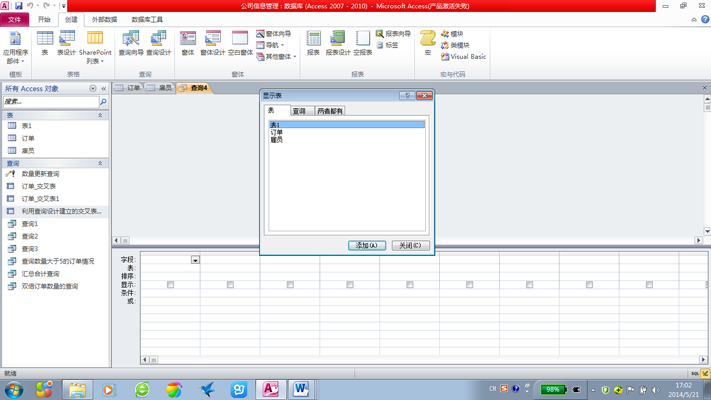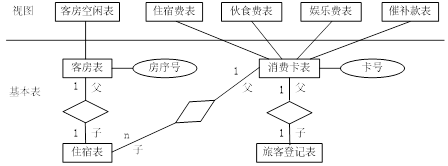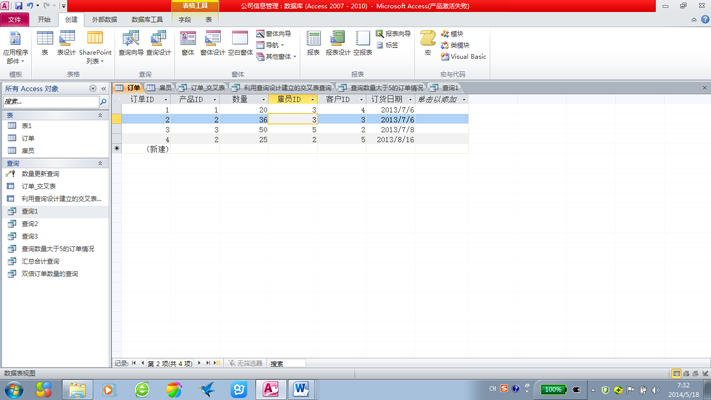国开《数据库基础与应用》第七章 7-4-4:例7-4
7-4-4:例7-4
在“公司信息管理”数据库的“产品”表中修改“类别ID”为“查询向导”类型,该类型的列表内容来自“类别”表中的“类别ID”中所有类别编号。
实现的步骤如下:
1.在“产品”表的设计视图中,选择“类别ID”字段的数据类型为“查阅向导”,系统弹出“查阅向导”对话框1,选择第一个选项“使用查阅字段获取其他表或查询中的值”,然后单击“下一步”按钮。
2.在弹出的“查阅向导”之二对话框中,系统显示当前数据库中已有的表和查询,我们这里选择“表:类别”,如图7-11所示。然后单击“下一步”按钮。
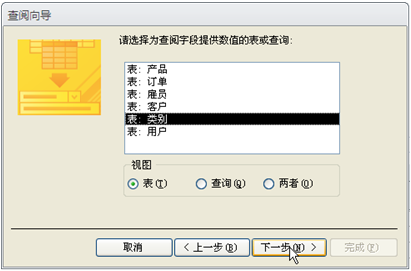
图7-11 “查阅向导”之二选择为查阅字段提供的表或查询
3.在弹出的对话框,系统首先在其左边的表中列出了所有可用字段,我们选定“类别ID”和“类别名称”两个字段到右边列表中,如图7-12所示,再单击“下一步”按钮。
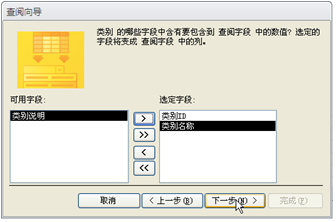
图7-12 “查阅向导”之三字段选择
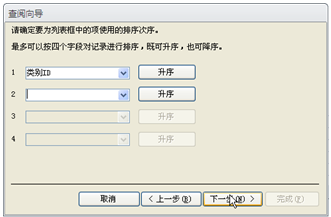
图7-13 “查阅向导”之四字段排序
4.在弹出的如图7-13所示的对话框中,选择字段排序次序,我们选择按“类别ID”升序排列,然后再单击“下一步”按钮。
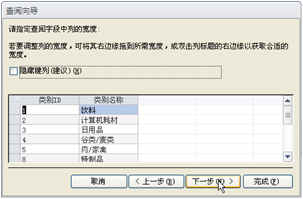
图7-14 指定查阅字段列的宽度
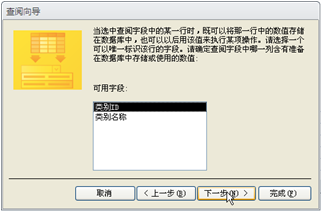
图7-15 指定查阅字段标签
5.在如图7-14所示的对话框中,可以设置查阅字段中列的宽度,并将键列进行隐藏或显示。我们这里需要显示键列,去掉“隐藏键列(建议)”前的复选项,并单击“下一步”命令按钮。
6.在图7-15所示对话框中,可以在我们前面设置的两个可用字段中选择一个作为查阅向导类型对应的字段数据,我们这里选择“类别ID”,而“类别名称”用于类别ID的意义说明。单击“下一步”命令按钮。
7.在如图7-16所示的对话框中,可以为查阅字段指定标签,并启用数据完整性设置,单击“完成”命令按钮,查阅向导设置完成。
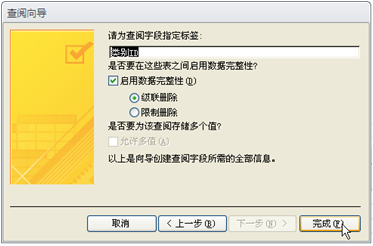
图7-16 为查阅字段指定标签
8.当我们打开“产品”表进行数据记录输入时,“类别ID”列为一个组合列表框,单击其下拉列表框的按钮,列表中显示“类别”表中当前所有的类别,可以选择其中合适的一个值作为“类别ID”保存。如图7-17所示。
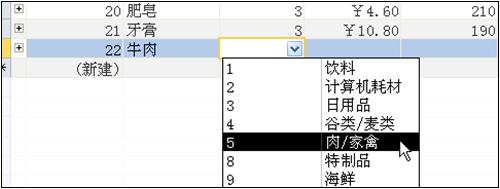
图7-17 使用查阅向导字段选择数据
查阅向导是系统为用户所提供的一种帮助向导,利用查阅向导可以方便地所定义表中某个字段为一个组合框,并定义组合框中的列表值,方便用户添加数据记录时从中选择所需要的内容。